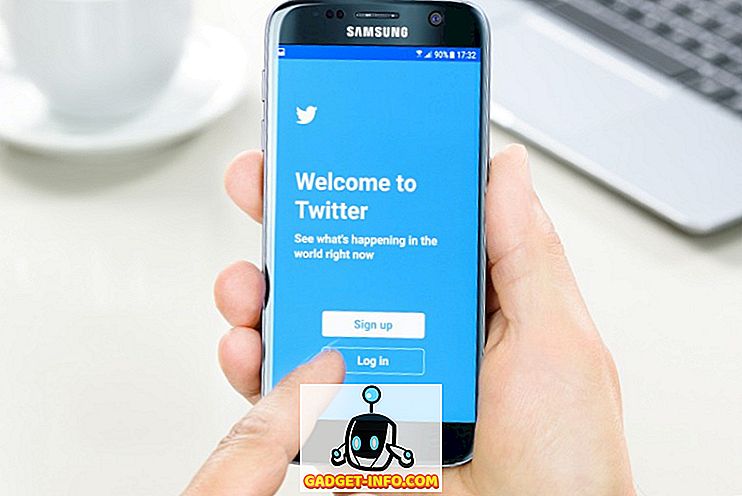Bersama dengan Kemas Kini Ulang Tahun Windows 10 yang dikeluarkan tahun lepas, ciri yang tidak pernah dilihat sebelumnya dibawa ke Windows dan itu Bash di Ubuntu pada Windows. Tidak membuat kesilapan, shell bash pada Windows bukan mesin maya atau pengomputer, tetapi sebaliknya subsistem Windows baru untuk Linux. Ia dibangunkan hasil daripada kerjasama antara Microsoft dan Canonical, syarikat induk Ubuntu Linux. Jika anda seorang pemaju yang sering bertukar antara Linux dan Windows, ciri ini pasti penting bagi anda. Bagaimanapun, shell bash tidak dipasang secara lalai dan anda perlu masuk ke tetapan dan tweak sedikit, sebelum anda dapat memasangnya pada sistem anda. Sekarang, jangan risau, kerana kami akan memberitahu anda bagaimana anda boleh menggunakan Linux Bash Shell pada Windows 10:
Menyediakan Linux Bash Shell Pada Windows 10
Nota : Bash Shell Linux adalah ciri yang diperkenalkan dalam Kemas Kini Ulang Tahun Windows 10 tahun lalu, jadi anda perlu memasangnya sebelum anda meneruskan proses keseluruhannya.
Proses ini tidak rumit, tetapi ia pasti akan mengambil masa beberapa minit masa anda. Cukup ikuti langkah-langkah yang betul untuk mengelakkan kekeliruan dan segera memasangnya pada sistem anda:
- Pergi ke Menu Mula dan klik pada ikon gear untuk pergi ke "Tetapan" .

- Kini, klik pada " Update & Security" .

- Setelah selesai, pergi ke bahagian " Untuk pemaju" dan klik pada " Mod Pemaju" untuk mendayakannya.

- Sekarang bahawa anda telah berjaya mendayakan mod Pembangun, anda perlu mendayakan Subsystem Windows untuk Linux. Untuk melakukan ini, pergi ke Panel Kawalan dan klik pada "Program" .

- Sekarang, klik pada " Hidupkan atau matikan ciri Windows" dalam bahagian Program dan Ciri.

- Sekarang, tetingkap baru akan muncul di skrin anda. Di sini, tatal ke bawah dan dayakan Windows Subsystem untuk Linux (Beta) . Sebaik sahaja selesai, klik OK dan tunggu sehingga proses selesai dan kemudian, mulakan semula komputer anda.

- Selepas memulakan semula PC anda, ketik " bash" dalam bar carian Cortana dan tekan Enter untuk menjalankan arahan.

- Setelah bash dibuka, ketik " y" untuk meneruskan . Tunggu selama beberapa minit sehingga Bash di Ubuntu pada Windows dimuat turun dari Gedung Windows dan dipasang pada subsistem Windows.

- Sebaik sahaja semuanya telah dimuat turun dan dipasang, anda akan diminta memasukkan nama pengguna dan kata laluan UNIX yang baru . Anda perlu mengetik kata laluan semula, dan sekali kata laluan itu sepadan, pemasangan akan berjaya.

Bash pada Ubuntu pada Windows: Pengalaman
Sekarang bahawa anda berjaya mendapat Bash di Ubuntu di Windows 10 untuk berfungsi pada komputer anda, anda boleh mula menggunakan sistem fail serasi Linux dan pelbagai perintah, sama seperti yang akan anda lakukan pada komputer Linux. Walau bagaimanapun, perlu diingat bahawa anda tidak memasang Ubuntu pada komputer anda. Ini pada asasnya merupakan perisian yang boleh digunakan untuk mencuba perintah Linux standard di dalam Windows. Jika anda baru dalam persekitaran Linux, anda boleh mencuba arahan berikut yang saya cuba sendiri:
- grep - Mencari fail input bernama untuk baris yang mengandungi padanan dengan corak yang diberikan.
- sed - Editor Stream yang digunakan untuk melaksanakan transformasi teks asas pada aliran input
- awk - Proses dan analisa fail teks.
- rmdir - Keluarkan direktori.
- lelaki - Tunjukkan manual arahan tertentu yang telah dimasukkan. Sebagai contoh, anda boleh menaip "man rmdir" untuk mendapatkan maklumat yang berkaitan dengan rmdir.
Ia bukan sahaja penggunaan arahan yang anda harus teruja kerana, pengguna akan dapat melaksanakan Windows, serta aplikasi Linux langsung dari shell Bash. Di samping itu, anda juga boleh menjalankan skrip shell bash dan aplikasi baris arahan Linux.
LIHAT JUGA: Cara Menggunakan Mod Permainan Dalam Windows 10
Bersedia Menggunakan Bash Shell di Windows 10?
Pemaju boleh memanfaatkan sepenuhnya shell bash jika mereka biasanya menggunakan kedua-dua Linux dan Windows. Terima kasih kepada Microsoft, ini akhirnya dapat dilakukan. Bahawa dikatakan, shell bash sama ada akan menjadi ciri yang anda akan menggunakan secara meluas atau tidak menggunakannya sama sekali. Kebanyakan pengguna tidak benar-benar peduli terhadap ciri ini, tetapi jika anda benar-benar ingin mencuba dan mengalami persekitaran Linux, anda boleh melakukannya dengan mudah. Jangan berfikir bahawa anda memasang Linux secara langsung pada komputer anda, kerana "Bash pada Ubuntu pada Windows" hanya dianggap sebagai alat untuk menjalankan arahan Linux dari Windows. Jadi, adakah anda teruja untuk mencuba shell bash Linux pada Windows 10? Beritahu kami, dengan menangkap pendapat anda di bahagian komen di bawah.